家用笔记本电脑光驱使用方法是什么?
9
2025-04-10
随着科技的飞速发展,数字化存储已经成为了主流,但光盘作为传统媒介,在某些情况下仍然发挥着其作用。本文将详细指导您如何在笔记本电脑上使用光盘,包括所需设备、软件以及操作步骤,确保您能够顺利完成光盘的读取或刻录。
在开始使用光盘之前,您需要确保笔记本电脑具备读取光盘的硬件设备,并安装必要的软件。
1.1硬件设备
光盘驱动器(光驱):这是最基本的硬件要求,光盘驱动器可分为内置和外置两种类型。内置光驱一般通过SATA接口连接到主板,而外置光驱则通过USB接口连接到笔记本电脑。
光盘:根据您的需求,选择CD、DVD或蓝光光盘。注意光盘的格式(如CDROM、DVDRW等)必须与光驱兼容。
1.2软件需求
操作系统自带光盘管理工具:大多数现代操作系统如Windows和macOS都自带能够管理光盘的基本工具。
第三方刻录软件:如果需要刻录光盘,可能需要第三方软件如NeroBurningROM、ImgBurn等,这些软件提供更多的刻录选项和功能。
驱动程序:确保您的光驱驱动程序是最新的,这可以通过笔记本制造商的官方网站下载。

1.插入光盘:确保光盘清洁无划痕,将光盘标签面朝上,光盘的数据面朝向光驱的方向插入光驱。
2.自动播放:如果您的操作系统设置为自动播放光盘,插入光盘后,系统会自动识别并打开光盘内容。如果系统没有反应,您可以通过资源管理器手动访问光盘。
3.访问光盘内容:打开“我的电脑”或“此电脑”,找到光盘驱动器的图标,双击打开即可浏览光盘内容。
4.读取文件:根据光盘内容的格式,您可以直接打开文档、音乐、视频等文件,或执行安装程序。
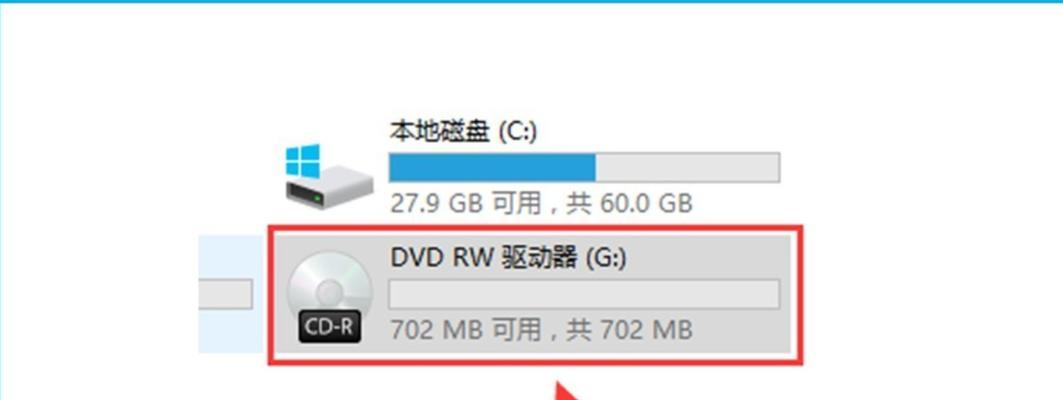
1.安装刻录软件:在您的笔记本电脑上安装一款适合的刻录软件。按照软件提示完成安装过程。
2.准备刻录内容:将您想要刻录的文件整理到一个文件夹中。
3.打开刻录软件并选择刻录任务:启动刻录软件并选择“刻录文件到光盘”或类似的任务选项。
4.添加文件至刻录任务:将准备好的文件夹中的内容拖拽到刻录软件的界面中,或者使用添加文件的功能将文件添加到刻录队列。
5.选择刻录速度和光盘类型:根据您的光盘和光驱的兼容性,选择合适的刻录速度和光盘类型。
6.开始刻录:确认刻录内容无误后,选择开始刻录。在刻录过程中,避免移动笔记本电脑或断电。
7.完成刻录:刻录完成后,软件会提示您取出光盘。此时,您可以用刻录好的光盘进行数据备份、安装软件或其他用途。

问题1:光盘无法读取
解决方案:检查光盘是否有划痕或污渍,清理光驱激光头,或尝试在其他光驱上读取以排除光盘损坏的可能性。
问题2:刻录失败
解决方案:确认所使用的光盘类型和刻录速度是否匹配,检查刻录软件设置,必要时更新光驱固件。
问题3:无法找到刻录软件
解决方案:重新安装刻录软件,并确保所有相关驱动程序都是最新的。
备份重要数据:在刻录前,确保您的数据已经做好备份,以防刻录过程中出现意外。
使用质量好的光盘:使用品牌光盘能够提高刻录成功率并延长数据保存时间。
注意版权问题:刻录光盘时,请确保您遵守相关版权法规,不进行非法复制。
综上所述,笔记本电脑使用光盘是一个简单的过程,只需准备适当的硬件和软件,按照步骤操作即可。无论是读取还是刻录光盘,都应当注意设备兼容性、数据安全以及版权合规。希望本文能够帮助您顺利掌握笔记本电脑使用光盘的方法。
版权声明:本文内容由互联网用户自发贡献,该文观点仅代表作者本人。本站仅提供信息存储空间服务,不拥有所有权,不承担相关法律责任。如发现本站有涉嫌抄袭侵权/违法违规的内容, 请发送邮件至 3561739510@qq.com 举报,一经查实,本站将立刻删除。